随着科技的进步和智能手机的普及,手机已经成为了我们生活中必不可少的一部分。很多人习惯将重要的文件存储在U盘中,然而,在需要时却往往不能方便地在手机问这些文件。本文将介绍如何通过简单的操作,在手机上打开U盘文件管理,随时随地管理和使用您的U盘文件。
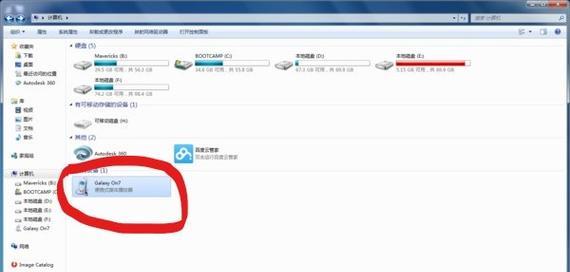
一、连接U盘到手机
1.准备一个OTG数据线
2.将OTG数据线的一端插入手机的充电口
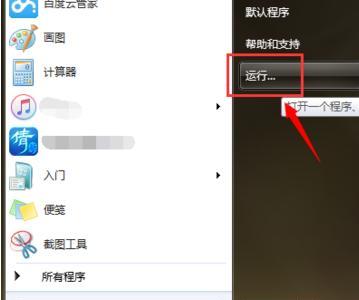
3.将U盘的USB接口插入OTG数据线的另一端
二、确认U盘连接成功
1.打开手机屏幕,查看通知栏是否弹出“USB设备已连接”的提示
2.如果没有弹出提示,可以下拉通知栏,查看USB设备连接状态
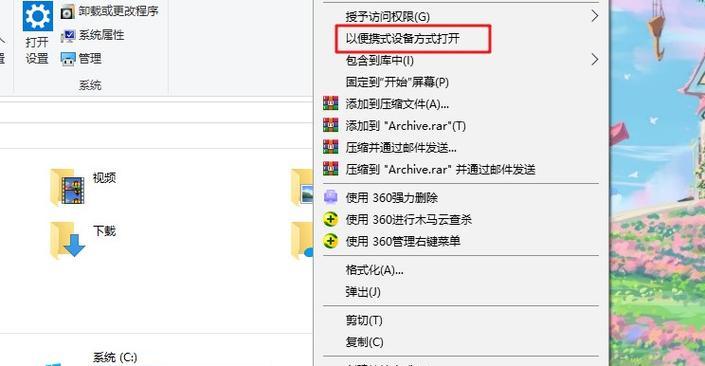
三、打开文件管理器应用
1.在手机桌面或应用列表中找到并点击“文件管理器”应用图标
2.如果没有此应用,可以在应用商店中搜索并安装一个文件管理器应用
四、选择外部存储设备
1.在文件管理器应用界面中,找到并点击“存储”选项
2.在存储选项中,会显示已连接的U盘设备名称
3.点击U盘设备名称,进入U盘文件管理界面
五、浏览和管理U盘文件
1.在U盘文件管理界面中,可以查看U盘中的各个文件夹和文件
2.点击文件夹可以进入文件夹查看其内部的文件和子文件夹
3.长按文件或文件夹,可以选择复制、移动、删除等操作
六、打开U盘中的文件
1.在U盘文件管理界面中,找到目标文件并点击它
2.如果手机上已安装支持该文件类型的应用程序,将会自动调用该应用程序打开文件
3.如果没有相应的应用程序,可以在应用商店中搜索并安装一个
七、上传和下载文件
1.在U盘文件管理界面中,找到需要上传或下载的文件
2.长按文件,选择上传或下载操作
3.选择上传的目标位置或下载到的目标位置
八、创建新文件夹
1.在U盘文件管理界面中,点击“新建文件夹”选项
2.输入新文件夹的名称,并确认创建
九、重命名文件或文件夹
1.在U盘文件管理界面中,长按需要重命名的文件或文件夹
2.选择“重命名”操作
3.输入新的名称,并确认修改
十、删除文件或文件夹
1.在U盘文件管理界面中,长按需要删除的文件或文件夹
2.选择“删除”操作
3.确认删除操作
十一、分享文件
1.在U盘文件管理界面中,长按需要分享的文件
2.选择“分享”操作
3.选择分享方式,如邮件、社交媒体等
十二、备份文件
1.在U盘文件管理界面中,选择需要备份的文件或文件夹
2.点击“备份”选项
3.选择备份到的目标位置
十三、移动文件或文件夹
1.在U盘文件管理界面中,长按需要移动的文件或文件夹
2.选择“剪切”操作
3.找到目标位置,点击“粘贴”操作
十四、复制文件或文件夹
1.在U盘文件管理界面中,长按需要复制的文件或文件夹
2.选择“复制”操作
3.找到目标位置,点击“粘贴”操作
十五、
通过以上简单的步骤,您可以轻松地在手机上打开U盘文件管理,方便管理和使用您的U盘文件。记住,OTG数据线和一个文件管理器应用是必备的工具。享受随时随地访问和处理U盘文件的便利吧!
























